Como configurar BungeeCord na nossa host de minecraft
Qual a função do BungeeCord nos servidores de Minecraft? BungeeCord é usado para conectar servidores de Minecraft, permitindo que os jogadores possam...


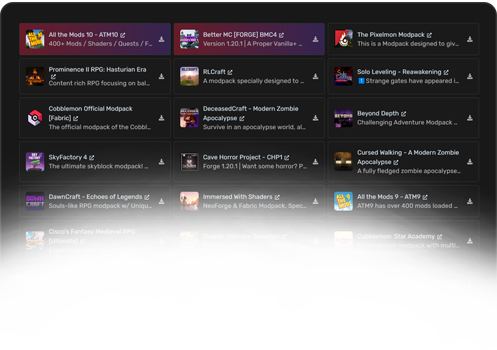
Tenha acesso instantâneo a mais de 10 mil modpacks na sua host Minecraft da ReisHost. Instale com 1 clique, sem complicações, e comece a jogar agora mesmo com seus mods favoritos.
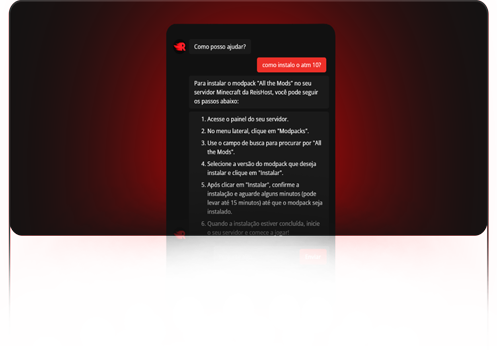
Nossa host Minecraft conta com uma inteligência artificial que responde suas dúvidas, guia instalações e resolve problemas de forma rápida, 24 horas por dia.
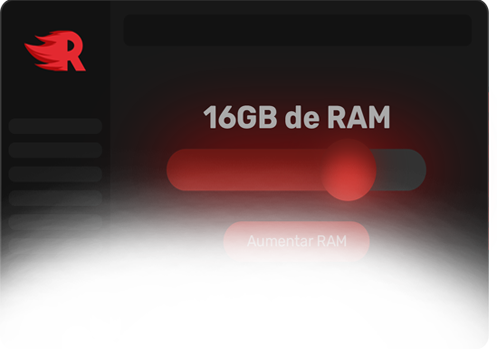
Precisa de mais desempenho? Aumente a memória RAM da sua host Minecraft sempre que quiser, direto pelo painel. Flexível, simples e sob seu controle.
Dos opciones excelentes, compara y elige el plan ideal para tu servidor de Minecraft.
| Estrutura | PRO | ECO |
|---|---|---|
| Procesador | Ryzen 7 5800X¹ (hasta 4.5GHz) | Dual E5-2650v2 (hasta 3.4GHz) |
| Almacenamiento | NVMe (2500+ MB/s r/w)³ | SSD (500 MB/s r/w) |
| Localización | Brasil | Brasil |
| Anti-DDoS | ||
| Subusuarios | ||
| Instalador de Modpacks | ||
| Instalador de Plugins | ||
| Copias de Seguridad Remotas² | | |
Consulta nuestros artículos recientes sobre noticias, configuraciones, optimizaciones y diversos temas.
Dos opciones excelentes, compara y elige el plan ideal para tu servidor de Minecraft.
Configurar tu propio host de Minecraft lleva solo unos minutos. Así de simple: 1. Elige el plan de alojamiento de Minecraft que se adapte a tus necesidades y finaliza tu compra. 2. Recibirás un correo electrónico para acceder al panel y configurar tu contraseña. Conéctate al panel de nuestra host de Minecraft, y listo, ya tendrás un servidor configurado para empezar con la última versión disponible. 3. Para cambiar la versión o usar Forge, Fabric, Mohist u otro JAR, consulta nuestra base de conocimiento.
Nuestros planes de host de servidores de Minecraft se entregan en 30 segundos después del pago. En algunas excepciones puede tardar un poco más, como cuando hay un problema con tu registro, pero eso es muy raro.
Nuestros planes cuestan desde R$0,95 por día, y si lo divides entre tus amigos, será aún más económico. Hoy en día, ofrecemos la mejor relación calidad-precio del mercado, con servidores de Minecraft económicos, alojados en Brasil con hardware de alto rendimiento.
Es simple: elige uno de nuestros planes, agrégalo al carrito y finaliza el pago. Luego, recibirás tu host de Minecraft preconfigurado con la última versión de Minecraft.
Sí, puedes actualizar tu plan de alojamiento de Minecraft en cualquier momento. Para hacerlo, ve al área de cliente, en la lista de servicios, haz clic en el servicio deseado y luego en el botón "Actualizar". No te preocupes, tus configuraciones y archivos no se perderán durante el proceso.
Todos nuestros planes de servidores Minecraft están alojados en Brasil, garantizando el menor ping posible para usuarios de Brasil y países cercanos como Argentina, Paraguay, Uruguay, Chile y otros...
Los servidores de Minecraft funcionan en Pterodactyl, un panel conocido por su estabilidad y alto rendimiento, pero totalmente modificado por el equipo de Reis, con el objetivo de proporcionar la mejor experiencia posible a nuestros clientes. Además de ser fácil de navegar, el panel ofrece control total y flexibilidad para las configuraciones del juego. Los administradores del servidor pueden cargar archivos, cambiar el tipo de servidor, etc.
Todos los planes de alojamiento de Minecraft son 100% gestionados por el cliente. Esto significa que tienes control total sobre tu servidor de Minecraft. Puedes cargar tus propios mods, mundos o, si lo prefieres, descargar los archivos a tu computadora, etc.
Nuestros planes de host Minecraft son 100% gestionados por el cliente, te ayudamos con los primeros pasos y eventualmente con algunos errores, pero cuestiones complejas y que demandan tiempo son resueltas por el cliente. Para dudas sobre la gestión y configuración de tu servidor, consulta nuestra base de conocimiento.
Ofrecemos las siguientes versiones de Minecraft Java Edition: Java 7 Java 8 Java 11 Java 16 Java 17 Java 19 Java 21 También ofrecemos varios tipos de servidores predefinidos (pero puedes cargar el tuyo si no está en la lista): Spigot Purpur Paper Spigot Forge Fabric Mohist PocketMine (para MCPE / Minecraft Windows Edition / Bedrock con plugins) Bedrock Edition (Vanilla) Modpacks CurseForge Modpacks Modrinth Puedes alternar entre las versiones de Minecraft Java o servidor en cualquier momento, e incluso, cargar tu propia versión o tipo de servidor en cualquier momento.
Sí. Tenemos una biblioteca de modpacks con más de 10 mil modpacks, y allí puedes instalar el modpack con un solo clic. Si el modpack no está allí, también puedes cargar tu modpack manualmente.
Antes de añadir mods, asegúrate de que Minecraft Java Edition y el servidor Forge estén instalados en tu host. Una de las primeras cosas que debes hacer es detener el servidor. Luego, ve a la pestaña "Archivos" y carga los mods en la carpeta "modsz" para cargar los mods o el modpack.
Sí, por supuesto. Tienes acceso completo al servidor, puedes cargar y gestionar plugins por ti mismo.
Los servidores de Minecraft Spigot, CraftBukkit y PaperMC soportan plugins que pueden instalarse automáticamente desde nuestro panel. Si deseas instalar plugins de terceros, puedes hacerlo manualmente desde la pestaña "Archivos". Consulta nuestro artículo: Enviando archivos, plugins, mundos y mods a la carpeta del servidor de Minecraft
En el panel de tu servidor, haz clic en la pestaña "Inicialización", allí puedes realizar algunos cambios (la mayoría solo tendrá efecto después de reinstalar el servidor). Para personalizar la jugabilidad, como cambiar el tipo de mundo, limitar su tamaño y también la cantidad de jugadores en línea simultáneamente, accede a la pestaña "Archivos" y modifica el archivo "server.properties".
Si no estás satisfecho con tu progreso, puedes reiniciar tu mundo y empezar de nuevo. Para crear un mundo nuevo, simplemente localiza la carpeta "world" en los archivos de tu servidor, elimínala y reinicia el servidor para Minecraft.
Puedes configurar tu host de Minecraft para permitir la entrada solo a tus amigos. Para ello, sigue estos pasos: 1. Accede a la pestaña "Archivos" y abre el archivo "server.properties" 2. Busca "white-list" y cámbialo a "true". 3. Haz clic en la pestaña "Consola" para volver a la consola de tu servidor. 4. En la consola, escribe el comando "whitelist add [inserta_el_nombre_del_jugador]" (sin []) y envíalo. Consulta también nuestro artículo: Cómo activar y configurar la whitelist en tu servidor de Minecraft
1. Accede a la pestaña "Archivos" y abre el archivo "server.properties" 2. Busca "online-mode" y cámbialo a "false" y luego guarda el archivo. 3. Haz clic en la pestaña "Consola" para volver a la consola de tu servidor. 4. En la consola, haz clic en el botón "Reiniciar". 5. Listo, el cambio ya se ha realizado en tu servidor de Minecraft. Consulta también nuestro artículo: Configurando servidor para Minecraft Pirata
Minecraft es un juego de bloques 3D donde los jugadores pueden crear sus propios mundos y experiencias. El juego cuenta con más de 141 millones de jugadores activos en todo el mundo. Debido a su popularidad, muchos gamers optan por crear sus propios servidores de Minecraft para adaptar el juego a sus preferencias, construir comunidades con otros jugadores e incluso generar ingresos adicionales.
O gerente ficou maluco, o patrão está chorando, e os preços? Caindo! 🤑
Total recomendação dos serviços do ReisHost!
Não tive nenhum imprevisto ou falhas durante minha aquisição ao meu servidor de acordo com o meu pacote...
GOAT
Atendente muito prestativo e preciso, foi em cima do meu problema e resolveu com maestria.
Excelente suporte
Conseguiu sanar todas as minhas dúvidas, foi muito boa a comunicação, excelente suporte!
Melhor Host 100%
Atendimento Excelente e Na hora. Interface simples e funcional...
Até o momento o plano e o suporte que estou recebendo está nota 10
Até o momento o plano e o suporte que estou recebendo está nota 10...
O suporte da ReisHost realmente é um diferencial
Busquei por muitas hosts que aguentasse meu projeto e uma das poucas que aguentaram foi a ReisHost...